如何在 Excel 中單元格有內容時自動建立邊框?
在 Excel 中為單元格應用邊框時,可能是一個費時費力的過程。可以透過自動向單元格新增邊框來解決這個問題。邊框只是單元格的輪廓。本教程將幫助您瞭解如何在 Excel 中單元格有內容時自動建立邊框。
單元格有內容時自動建立邊框
在這裡,我們將使用帶有公式的條件格式和選擇邊框。讓我們來看一個簡單的過程,瞭解如何使用條件格式在 Excel 中單元格有內容時自動建立邊框。
步驟 1
考慮一個包含類似於下圖所示資料的 Excel 表格。我們將對結果應用條件格式。

現在選擇我們的範圍(在本例中為 C 列),您想要應用邊框的列,點選“開始”下的“條件格式”,然後選擇“新建規則”以開啟格式規則。然後點選“使用公式”並輸入公式=C2<>"",然後點選下圖所示的“格式”。
在公式中,C2 表示格式將從哪裡開始,我們會根據單元格範圍進行更改。
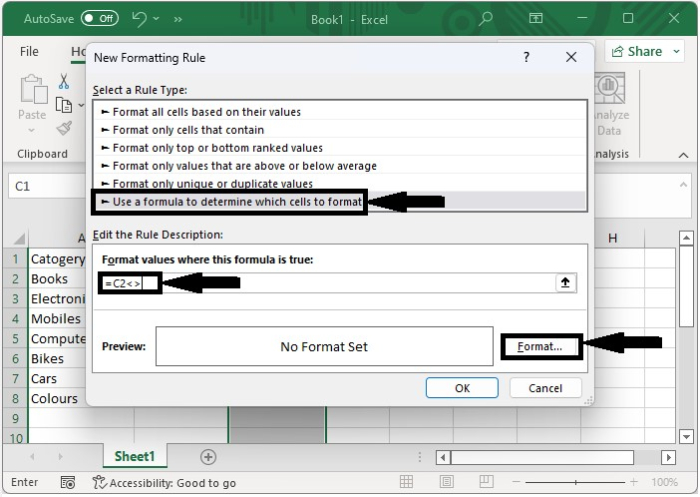
步驟 2
現在,如下圖所示,點選“邊框”,然後點選“外框”,然後點選“確定”,然後再次點選“確定”以關閉彈出視窗並完成我們的過程。

步驟 3
從現在開始,每次我們在 C 列輸入資料時,邊框都會自動應用。此過程僅適用於新新增的資料;它不適用於工作表上已存在的資料。

結論
在本教程中,我們使用了一個簡單的示例來演示如何在 Excel 中單元格有內容時自動建立邊框。

廣告

 資料結構
資料結構 網路
網路 關係資料庫管理系統 (RDBMS)
關係資料庫管理系統 (RDBMS) 作業系統
作業系統 Java
Java iOS
iOS HTML
HTML CSS
CSS Android
Android Python
Python C語言程式設計
C語言程式設計 C++
C++ C#
C# MongoDB
MongoDB MySQL
MySQL Javascript
Javascript PHP
PHP